Openwrt搭建ipv6的wireguard服务器
说明:本教程采用的版本为OpenWrt 10.18.2022 by Kiddin,其他版本的固件是否能使用尚不得知。该版本是Kiddin大佬搭建的在线编译网站上下载的免费版,有条件的小伙伴也可以赞助。网站地址
1、登录openwrt路由器。
2、找到软件包,安装wireguard。
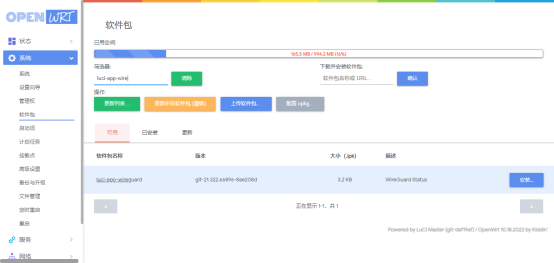 3、安装完成后状态栏会出现wireguard状态,安装完成后记得重启路由器,不然接口处找不到wireguard。
3、安装完成后状态栏会出现wireguard状态,安装完成后记得重启路由器,不然接口处找不到wireguard。
 4、来到网络,添加新接口,选择wireguard协议点击创建。
4、来到网络,添加新接口,选择wireguard协议点击创建。
 Ip地址处填非路由器管理地址外的网段,例如我的路由器地址是在192.168.1.1则网段为192.168.1.0/24,那么192.168.1.0/24就不能作为wireguard的地址。监听端口处可随便填写未被占用的端口推荐填一万以上的端口如12345。
Ip地址处填非路由器管理地址外的网段,例如我的路由器地址是在192.168.1.1则网段为192.168.1.0/24,那么192.168.1.0/24就不能作为wireguard的地址。监听端口处可随便填写未被占用的端口推荐填一万以上的端口如12345。
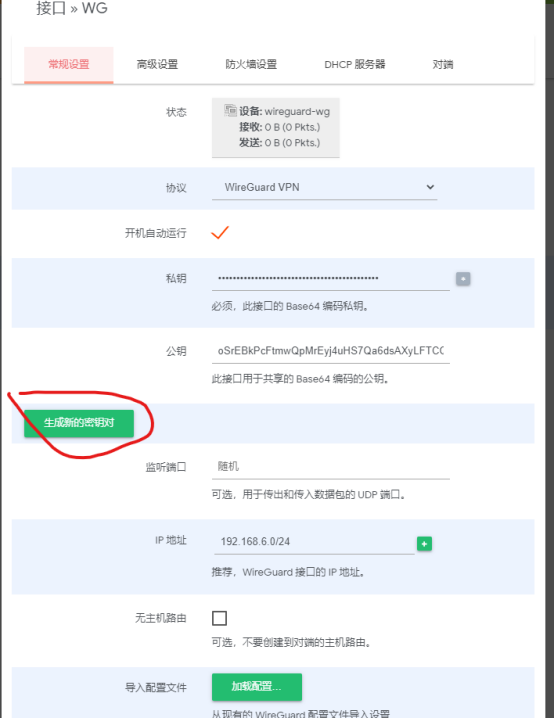 5、高级设置处保持默认,防火墙位置选择lan。
5、高级设置处保持默认,防火墙位置选择lan。
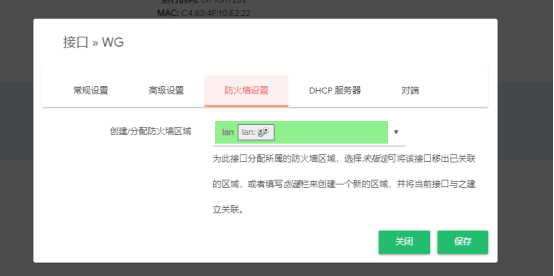 6、来到对端,点击添加对端。
6、来到对端,点击添加对端。
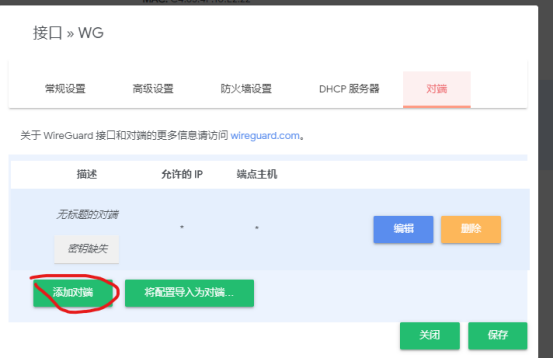 7、点击生成秘钥对,允许的ip填写内网的IP网段,如本机内网的地址网段192.168.1.0/24。
7、点击生成秘钥对,允许的ip填写内网的IP网段,如本机内网的地址网段192.168.1.0/24。
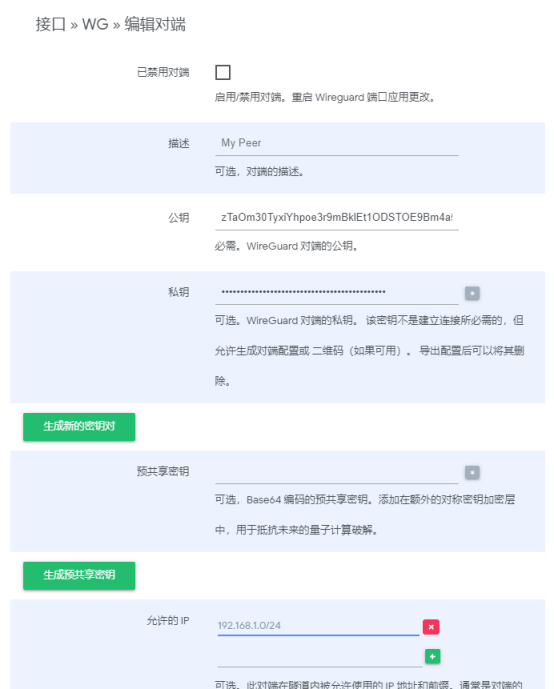 8、对端主机可不填,端口处可随便填写未被占用的端口推荐填一万以上的端口如12345,持续 Keep-Alive可填25。完成后生成配置。
8、对端主机可不填,端口处可随便填写未被占用的端口推荐填一万以上的端口如12345,持续 Keep-Alive可填25。完成后生成配置。
 9、来到生成配置界面,由于我们少安装了qrencode所以没有显示二维码。
9、来到生成配置界面,由于我们少安装了qrencode所以没有显示二维码。
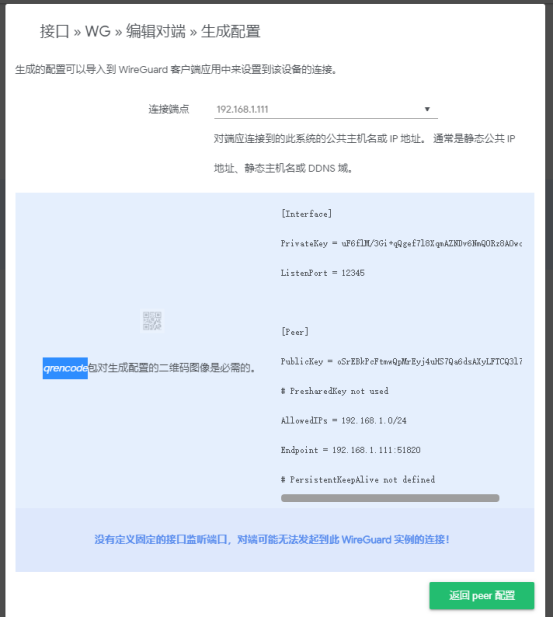 10、可以到软件包处搜索安装。
10、可以到软件包处搜索安装。
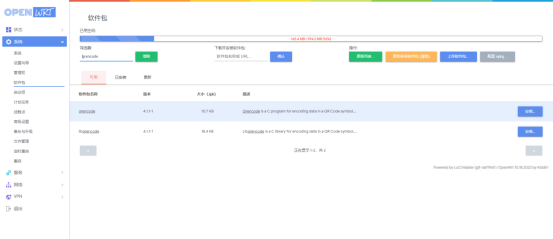 11、回到接口继续编辑对端的生成配置,二维码就出现了,连接对端处选择ipv6的地址。如果用ddns填写ddns的域名也可以。
11、回到接口继续编辑对端的生成配置,二维码就出现了,连接对端处选择ipv6的地址。如果用ddns填写ddns的域名也可以。
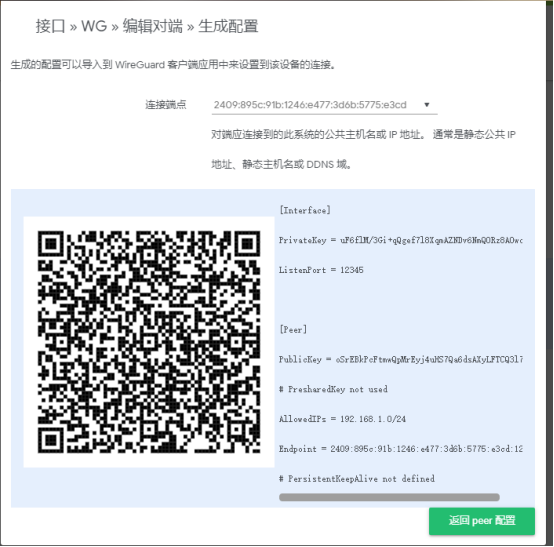 12、用手机端wireguard手机扫描二维码,添加。退出带接口处点击保存后重启wg接口。完成后来到防火墙处添加规则。
12、用手机端wireguard手机扫描二维码,添加。退出带接口处点击保存后重启wg接口。完成后来到防火墙处添加规则。
 13、如图,高级设置处可选择仅ipv6,如果ipv4地址也是公网的话,ipv4非公网可以不改。然后点击保存应用。
13、如图,高级设置处可选择仅ipv6,如果ipv4地址也是公网的话,ipv4非公网可以不改。然后点击保存应用。
 13、到这里ipv6版的wireguard就可以使用了。
14、注意:①修改后配置后保存记得重启wg接口否则设置不生效。②本机为演示用,个别信息可切勿当真。如有问题可到评论区处指出。③该方法只适用于openwrt为主路由的情况。④ipv6地址加端口需要加中括号,如[2409:895c:91b:1246:e417:3d6b:5775:e3cd]:12345。使用域名则不用。
15、已知问题:这个版本的openwrt只能配置一个对端,配置新的之后会导致前一个对端配置无法访问内网,具体原因未知。
13、到这里ipv6版的wireguard就可以使用了。
14、注意:①修改后配置后保存记得重启wg接口否则设置不生效。②本机为演示用,个别信息可切勿当真。如有问题可到评论区处指出。③该方法只适用于openwrt为主路由的情况。④ipv6地址加端口需要加中括号,如[2409:895c:91b:1246:e417:3d6b:5775:e3cd]:12345。使用域名则不用。
15、已知问题:这个版本的openwrt只能配置一个对端,配置新的之后会导致前一个对端配置无法访问内网,具体原因未知。



